حتما برای شما نیز پیش آمده است که برای مشاهده فیلم های زبان اصلی خود، نیاز به استفاده از زیرنویس پیدا کنید. همان طور که می دانید، زیرنویس فیلم ها معمولا به صورت یک فایل جداگانه منتشر می شوند و امکان نمایش زیرنویس به همراه فیلم توسط قابلیت های پلیرها وجود دارد.
اما گاهی اوقات شما به دلایلی مانند عدم جا به جایی دو فایل جداگانه، یا پخش فیلم در تلویزیون و … نیاز پیدا می کنید که زیرنویس را به فیلم بچسبانید. در این صورت یکی از روش های پیشنهادی برای این کار چسباندن دائمی زیرنویس به فیلم با نرم افزار MKV Merge می باشد.
با این حال این روش با مشکلاتی نیز همراه است، از جمله عدم نمایش زیرنویس در پلیر با وجود ادغام شدن آن با فیلم، یا عدم نمایش زیرنویس در پلیرهای ساده تری مثل Windows Media Player یا تلویزیون به دلیل محدود بودن این روش تنها به فایل های خروجی با فرمت MKV و … .
بنابراین گاهی باید به دنبال روش های دیگری که این مشکلات برای آن ها وجود ندارند، بود. هاردساب کردن زیرنویس (HardSub) روش دیگری برای چسباندن دائمی زیرنویس به فیلم می باشد که دیگر برای آن محدودیت فرمت فایل خروجی وجود ندارد و شما می توانید فایل نهایی خود را به صورت MP4، AVI و دیگر فرمت های متداول ویدئویی دریافت کنید.
در این روش به دلیل این که زیرنویس روی فیلم حک می شود و جزئی از تصویر می گردد، دیگر مشکل عدم نمایش در برخی از پلیرها و تلویزیون نیز برطرف می باشد.
نرم افزارهای بسیاری برای هاردساب زیرنویس وجود دارند که از آن جمله می توان به Format Factory و Freemake Video Converter اشاره نمود.
ما در این مقاله، به دلیل سادگی روش استفاده از نرم افزار Freemake Video Converter و همچنین حجم پایین این برنامه، تصمیم گرفتیم تا روش هاردساب کردن زیرنویس به فیلم با استفاده از این نرم افزار را آموزش دهیم.
البته این برنامه در عین سادگی، قابلیت های کمی نیز دارد و امکان سفارشی سازی فونت زیرنویس توسط آن وجود ندارد. اگر می خواهید هاردساب شما با فونت بهتری ساخته شود و بتوانید رنگ و اندازه فونت زیرنویس را نیز سفارشی سازی کنید، پیشنهاد می کنیم، مقاله آموزش هاردساب کردن زیرنویس توسط برنامه Format Factory را نیز از دست ندهید.
آموزش هاردساب کردن زیرنویس به فیلم با نرم افزار تحت ویندوز Freemake Video Converter
برای این منظور ابتدا نرم افزار هاردساب زیرنویس برای کامپیوترهای ویندوزی را از طریق لینک زیر دانلود بفرمایید.
دانلود برنامه Freemake Video Converter 4.1.10.522
این فایل، نسخه قابل حمل برنامه Freemake Video Converter می باشد و بنابراین نیازی به نصب ندارد. همچنین حجم این برنامه زیاد نیست.
پس از دانلود فایل، آن را اجرا کنید.
پنجره ای مشابه تصویر زیر پیش روی شما باز می شود. برای استخراج فایل های برنامه، مسیر مورد نظر را از طریق دکمه موجود رو به روی کادر داخل این پنجره که به شکل سه نقطه است تعیین کنید و سپس روی Extract کلیک نمایید.
حالا لحظاتی منتظر بمانید تا استخراج فایل ها به پایان برسد.
سپس وارد پوشه ی ساخته شده در مسیر انتخابی مورد نظر شوید و برای اجرای برنامه، روی فایل FreemakeVideoConverterPortable دابل کلیک نمایید.
لحظاتی منتظر بمانید تا برنامه به صورت کامل باز شود.
محیط نرم افزاری برنامه مشابه تصویر زیر می باشد.
انتخاب فیلم و زیرنویس مورد نظر برای هاردساب کردن
ابتدا باید ویدئوی مورد نظر را به برنامه معرفی کنیم. برای این منظور از نوار بالا، روی دکمه Video کلیک نمایید.
حالا از طریق پنجره باز شده، به مسیر ذخیره سازی ویدئوی مورد نظر خود رفته، و پس از انتخاب آن، روی گزینه Open کلیک کنید.
همان طور که مشاهده می کنید، ویدئوی انتخاب شده به لیست موجود در برنامه اضافه می شود.
در مرحله بعدی، نوبت به معرفی فایل زیرنویس به برنامه می باشد. برای این منظور، در گزینه های موجود برای ویدئوی وارد شده در برنامه، روی No subtitles کلیک کنید و سپس از لیست کشویی باز شده، Add subtitles را انتخاب نمایید.
حالا همانند انتخاب ویدئو، در پنجره باز شده به مسیر ذخیره سازی زیرنویس مورد نظر بروید. توجه داشته باشید که زیرنویس شما باید دارای یکی از فرمت های srt یا ssa یا ass باشد، در غیر این صورت برنامه نمی تواند زیرنویس انتخابی را به فیلم هاردساب نماید.
بنابراین اگر زیرنویس شما دارای فرمت دیگری است یا در اینترنت به دنبال زیرنویس های دیگر فیلم با فرمت های نامبرده بگردید و یا با نرم افزارهای موجود، فرمت زیرنویس را به SRT تغییر دهید.
پس از انتخاب زیرنویس، روی Open کلیک نمایید.
همان طور که مشاهده می کنید، نام زیرنویس در قسمت مربوط به زیرنویس فیلم نمایش داده می شود.
انجام تنظیمات فایل خروجی و آغاز فرآیند هاردساب کردن
حالا نوبت به تبدیل زیرنویس به هاردساب روی ویدئو می رسد.
برای این منظور از لیست پایین برنامه، فرمت مورد نظر خود را برای ویدئوی نهایی دارای هاردساب (HardSub) انتخاب کنید. شما می توانید هر کدام از فرمت ها دلخواه AVI، WMI، MP4 و … را انتخاب نمایید. ما فرمت متداول MP4 را انتخاب می کنیم.
پس از آن، پنجره ای مشابه تصویر زیر نمایش داده می شود که دارای تنظیماتی برای فایل نهایی خروجی می می باشد. با استفاده از لیست کشویی با عنوان Preset می توانید کیفیت فیلم نهایی را انتخاب کنید. گزینه ی پیش فرض این قسمت، همان کیفیت ویدئوی اولیه می باشد.
گزینه ی مهم دیگر موجود در این قسمت کادر متنی با عنوان Save to می باشد که با استفاده از آن می توانید مسیر ذخیره سازی فایل خروجی و نام آن را انتخاب نمایید. برای تغییر مسیر ذخیره سازی کافیست از گزینه ی به شکل سه نقطه در رو به روی این کادر متنی استفاده نمایید.
حالا برای آغاز فرآیند هاردساب کردن زیرنویس به فیلم، روی Convert کلیک نمایید.
پس از آن، عملیات هاردساب کردن آغاز می شود و بسته به حجم ویدئوی شما و کیفیت آن، ممکن است به طول انجامد.
پس از پایان هاردساب زیرنویس، پیام موفقیت آمیز بودن این کار نمایش داده می شود.
اجرای فایل خروجی هاردساب شده و راه حل رفع مشکلات احتمالی موجود
حالا می توانید با مراجعه به مسیر ذخیره سازی فایل خروجی که قبلا تنظیم کردید، به فایل ویدئویی خود دسترسی داشته باشید. می توانید با باز کردن آن در انواع پلیرها و حتی تلویزیون ها، از تماشای فیلم دارای زیرنویس خود لذت ببرید.
البته نکته ای در اینجا وجود دارد که بهتر است بیان شود. اگر زیرنویسی که می خواهید به فیلم هاردساب کنید، فارسی است، ممکن است پس از باز کردن فیلم به جای حروف خوانای فارسی مانند تصویر بالا، حروف ناخوانا و عجیبی نمایش داده شوند.
برای رفع این مشکل، نحوه رمزنگاری زیرنویس خود را باید به UTF-8 تغییر دهید. برای این منظور، زیرنویس را با برنامه Notepad ویندوز باز کنید. از نوار بالای این برنامه روی File کلیک کرده و سپس گزینه Save As را انتخاب نمایید. سپس در پنجره باز شده، از لیست کشویی با عنوان Encoding در پایین آن، گزینه UTF-8 را انتخاب کرده و سپس روی Save کلیک نمایید. اگر در این زمینه مشکلی دارید بهتر است مقاله حل مشکل ناخوانا ذخیره شدن حروف فارسی در notepad ویندوز را بخوانید.
پس از این کار، دوباره طبق روش بالا، فایل زیرنویس جدید را به فیلم هاردساب کنید و از تماشای فیلم با زیرنویس فارسی لذت ببرید. البته نرم افزارهای قوی تری نیز برای HardSub کردن زیرنویس به فیلم وجود دارند که با استفاده از آن ها می توان فونت، اندازه فونت، رنگ فونت و بسیاری دیگر از مشخصات زیرنویس را سفارشی سازی کرد اما دلیل انتخاب نرم افزار Freemake Video Converter برای این منظور، حجم کم این برنامه برای دانلود آن و سادگی استفاده می باشد. با این حال نرم افزار Format Factory نیز، نرم افزار مناسبی برای هاردساب کردن زیرنویس می باشد که قابلیت های بیشتری برای سفارشی سازی فونت دارد.
خوشحال می شویم که تجربه ی خود در زمینه هاردساب کردن زیرنویس را (چه از طریق این آموزش و چه با استفاده از نرم افزارهای دیگر) در بخش نظرات این مقاله با دوستان خود به اشتراک بگذارید.
به عنوان نکته پایانی، همان طور که گفتیم حذف هاردساب از فیلم تقریبا غیر ممکن می باشد، اما اگر نیاز به انجام چنین کاری دارید، ترفندهایی برای این منظور وجود دارد. برای یادگیری روش های حذف هاردساب از فیلم اینجا کلیک کنید.























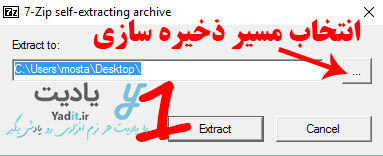
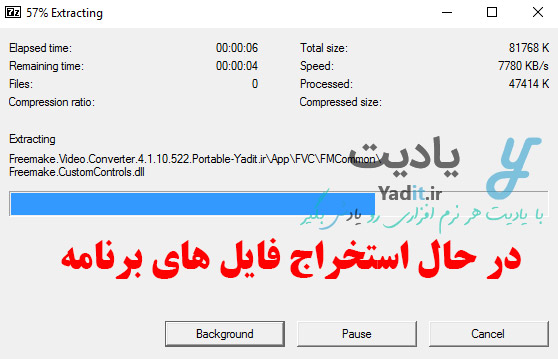

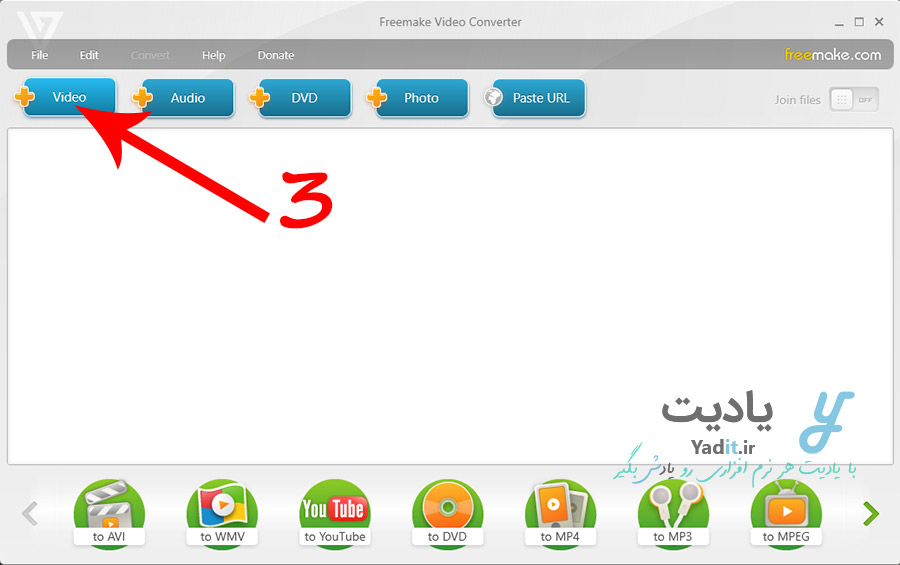
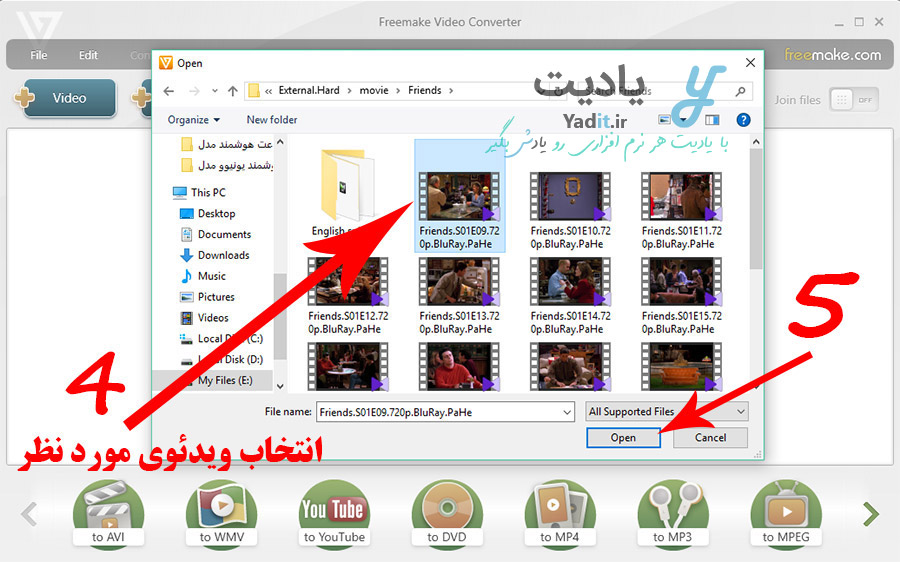
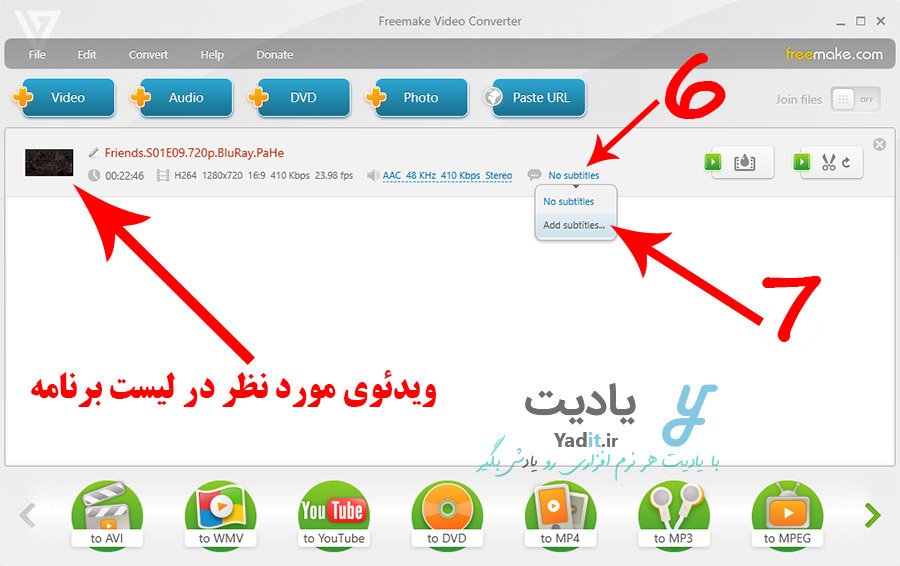
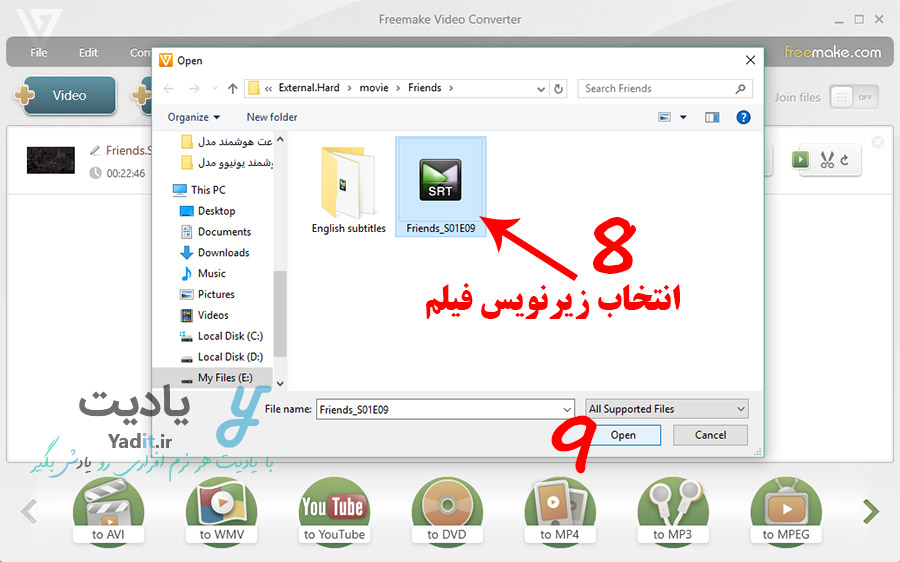
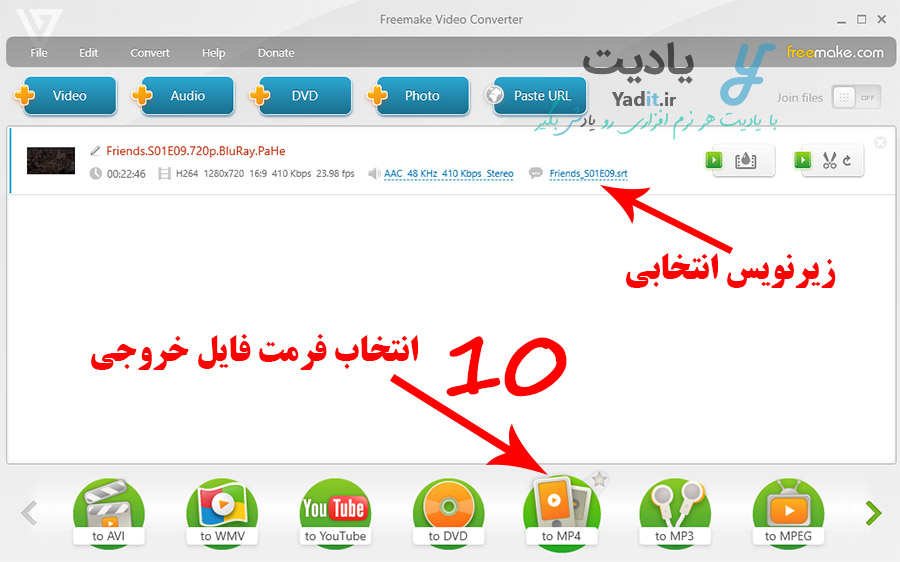

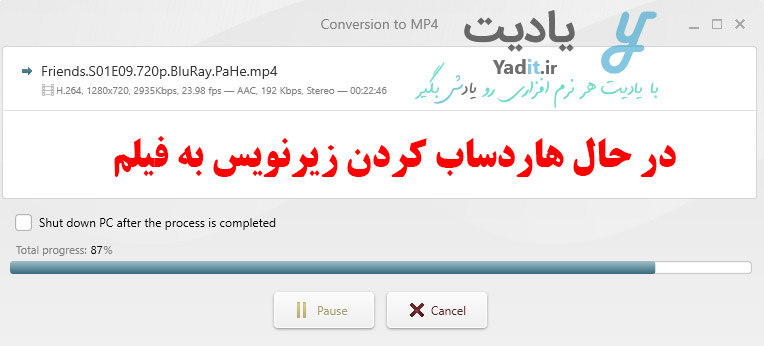
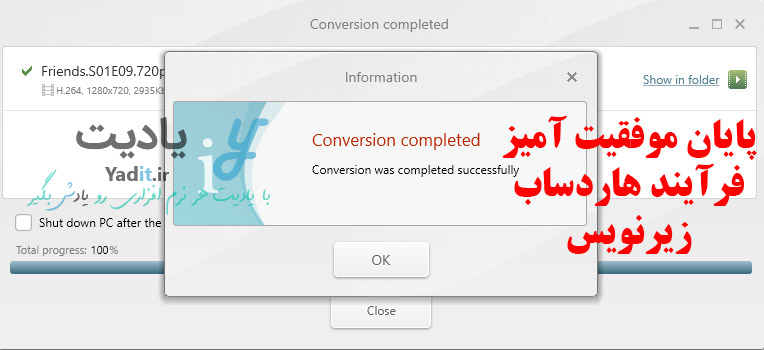


















سلام ممنون از مقاله ی خوبتون میخواستم بگم که من تمام مراحل هاردساب رو کاملا انجام دادم ولی خیلییییی کنده یعنی تا۵۰% می ایسته و بعدش بسیاااار کند میشه جوری که انگار قصد نداره تمام شه!!!!!!!!!
سلام دوست عزیز
بله، متاسفانه این نرم افزارهای سبک مشکل کندی عملکرد دارند.
با آرزوی بهترین ها برای شما
ممنون از پاسخگوییتون
بهتره نرم افزار Movavi Video Converter رو اموزش بدید هم کاملتر هستش روی تنظیم سایز و رنگ و خود فونت هم کیفیت بسیار بالای تبدیل با تنظیمات پیشرفته
سلام دوست عزیز
سپاس از پیشنهادتون، حتما در برنامه آموزشیمون قرار میدیم.
با آرزوی بهترین ها برای شما
سلام
به نظر من بهترین نرمافزار برای هاردساب کردن فیلم استفاده از برنامه VLC هست هم فونتش خوبه هم کیفیتش
تو یوتیوب اموزشش هست خواستید میتونید از اونجا نگاه کنید
سلام علی جان
سپاس گزارم که تجربه اتون رو با دوستانتون در یادیت به اشتراک گذاشتید.
موفق باشید…